Microsoft Teams piedāvā daudzas iespējas, lai ātri koplietotu tērzēšanas un kanālu ziņojumus tieši programmā Outlook. Varbūt vispopulārākā iespēja ir “Kopīgot programmā Outlook“. Šis parocīgais produktivitātes līdzeklis ļauj koplietot Teams ziņojumu kopijas kā Outlook e-pasta ziņojumu. Labākā daļa ir tāda, ka varat to izdarīt, neizejot no Teams.
Lai nosūtītu Teams ziņojumu kā Outlook e-pasta ziņojumu, noklikšķiniet uz Vairāk iespēju un nospiediet "Kopīgot programmā Outlook” pogu. Pēc tam ievadiet adresāta e-pasta adresi Uz laukā un hit Sūtīt pogu.
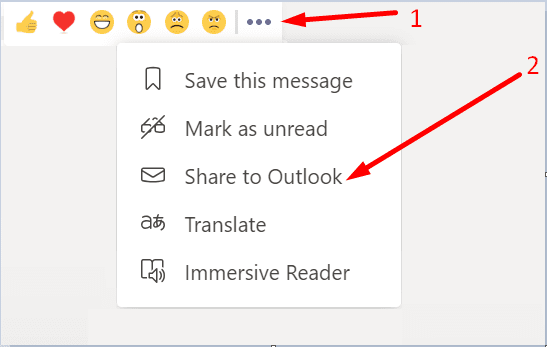
Taču ir gadījumi, kad poga “Kopīgot programmā Outlook” nedarbojas, kā paredzēts, tās trūkst vai pilnībā pārstāj darboties. Nekrītiet panikā, ir daži veidi, kā novērst šo problēmu, un mēs tos izpētīsim šajā rokasgrāmatā.
Kā labot “Kopīgošana programmā Outlook”, kas nedarbojas komandās
Iespējot programmu Outlook tīmeklī
Vispirms palaidiet programmu Outlook tīmeklī un piesakieties savā kontā. Uzgaidiet 30 sekundes un pēc tam palaidiet lietotni Teams. Abām šīm lietotnēm ir jābūt aktīvām, lai varētu izmantot opciju Kopīgot programmā Outlook.
Turklāt jums ir jāiespējo programma Outlook tīmeklī. Pretējā gadījumā funkcija “Kopīgot programmā Outlook” nebūs pieejama. Kad jūs noklikšķiniet uz Vairāk iespēju, netiks parādīta opcija Kopīgot programmā Outlook.
Ātrākais veids, kā ieslēgt OWA, ir palaist šo PowerShell komandu: Set-CASMailbox -Identitāte "Lietotājvārds" -OWAEnabled $true.
Varat arī izmantot jauno Exchange administrēšanas centru (EAC), lai ieslēgtu programmu Outlook tīmeklī.
- Dodieties uz Saņēmēji → Pastkastes → atlasiet pastkasti, kurā vēlaties iespējot OWA.
- Pēc tam dodieties uz Pastkastes iestatījumi → E-pasta lietotnes → Pārvaldīt e-pasta lietotnes iestatījumus.
- Vienkārši pārslēdziet pogu Outlook tīmeklī uz Iespējots. Saglabājiet izmaiņas.
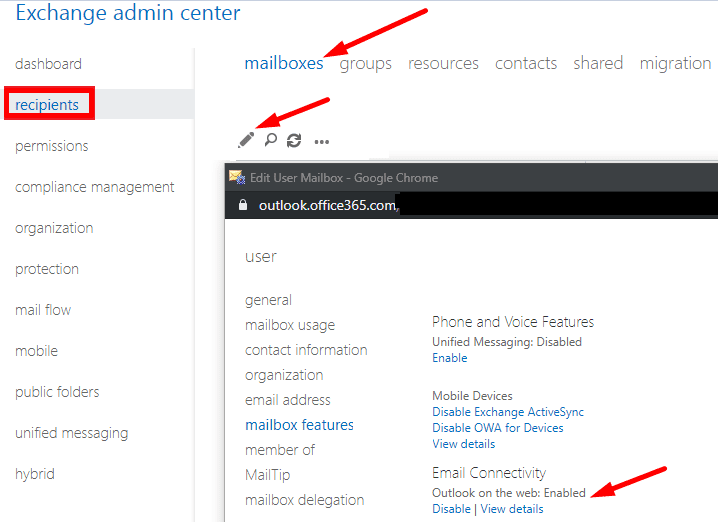
Ja jums nav piekļuves EAC, lūdziet savam IT administratoram iespējot programmu Outlook tīmeklī jūsu e-pasta kontā.
Atjauniniet lietotni
Pārliecinieties, vai izmantojat jaunāko Teams versiju, lai gūtu labumu no jaunākajām Teams funkcijām. Noklikšķiniet uz sava profila attēla un atlasiet Meklēt atjauninājumus.
Turpinot darbu, Teams instalēs jaunākos atjauninājumus. Lai lietotu izmaiņas, noklikšķiniet uz atsvaidzināšanas saites.

Notīriet lietotņu kešatmiņu
- Uzdevumjoslā atrodiet ikonu Teams, ar peles labo pogu noklikšķiniet uz tās un atlasiet Beidz.
- Ieraksti %appdata%\Microsoft\teams Windows meklēšanas joslā.
- Pēc tam izdzēsiet visus failus no tālāk esošajām kešatmiņas mapēm:
- %appdata%\Microsoft\teams\application cache\cache
- %appdata%\Microsoft\teams\blob_storage
- %appdata%\Microsoft\teams\Cache
- %appdata%\Microsoft\teams\databases
- %appdata%\Microsoft\teams\GPUcache
- %appdata%\Microsoft\teams\IndexedDB
- %appdata%\Microsoft\teams\Local Storage
- %appdata%\Microsoft\teams\tmp.

- Restartējiet datoru, palaidiet Teams un pārbaudiet, vai opcija “Kopīgot programmā Outlook” atkal darbojas.
Secinājums
Ja trūkst pogas Kopīgot programmā Outlook vai tā nedarbojas, pārliecinieties, vai jūsu e-pasta kontā ir iespējota programma Outlook tīmeklī. Turklāt pārliecinieties, ka OWA darbojas un esat pieteicies savā kontā, pretējā gadījumā opcija “Kopīgot programmā Outlook” netiks rādīta.
Vai jums izdevās novērst šo problēmu un kopīgot savus Teams ziņojumus programmā Outlook? Paziņojiet mums tālāk esošajos komentāros.